برنامج تعليمي بسيط يمكنك من خلاله معرفة كيفية تعديل أو إنشاء خطة طاقة جديدة Windows. مفيد جدًا لتحقيق التوازن بين استهلاك الطاقة والأداء، خاصة لأجهزة الكمبيوتر المحمولة.
خطط الطاقة للكمبيوتر المحمول هي إعدادات الأجهزة والبرامج التي تدير كيفية استخدام الكمبيوتر المحمول للطاقة للحفاظ على الطاقة عند التشغيل باستخدام طاقة البطارية وعدم توصيله بمصدر طاقة تيار متردد أو لزيادة أداء النظام إلى الحد الأقصى. أنظمة التشغيل Windows يوفر ثلاث خطط طاقة افتراضية وهي الخطة Balanced (الذي يوازن بين استهلاك الطاقة وأداء الكمبيوتر)، الخطة Power Saver (مما يقلل من أداء النظام لتوفير الطاقة) والخطة High Performance (الذي يعطي الأولوية لأداء النظام على توفير الطاقة).

إذا لم تكن راضيًا عن خطط الطاقة الافتراضية، فيمكنك بسهولة إنشاء خطة مخصصة مخصصة وفقًا لمتطلباتك أو تفضيلاتك.
المحتوى
كيف يمكنك إنشاء خطة طاقة جديدة في Windows?
إذا كنت بحاجة إلى إنشاء خطة طاقة جديدة في Windows، كل ما عليك فعله هو فتحه Control Panel، للذهاب الى Hardware and Sounds > Power Options > Create a power plan.

حدد الفئة التي ستنتمي إليها الخطة الجديدة (Balanced, Power Saver, High Performance) واختر اسمًا.
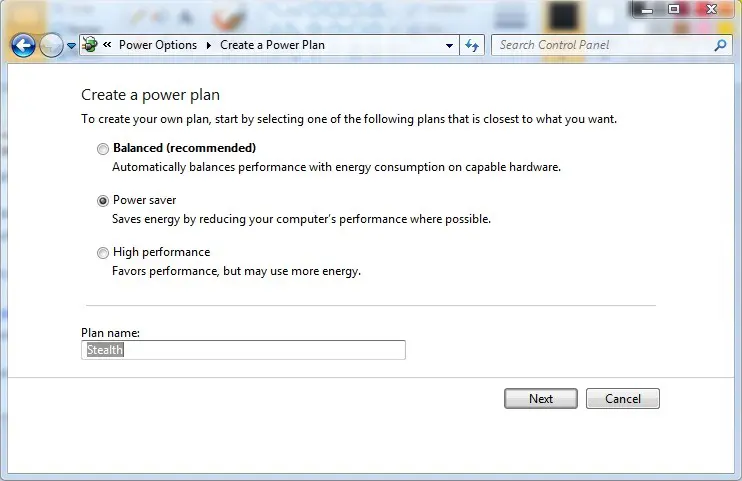
في اللوحة الجديدة، اختر إعدادات خطتك الجديدة. بالنسبة لأجهزة الكمبيوتر المحمولة، يوجد كلا من إعدادات استهلاك الطاقة على البطارية وعند توصيلها بمصدر طاقة.
“Dim the display”, “Turn off the display”, “Put the computer to sleep”, “Adjust plan brightness”.
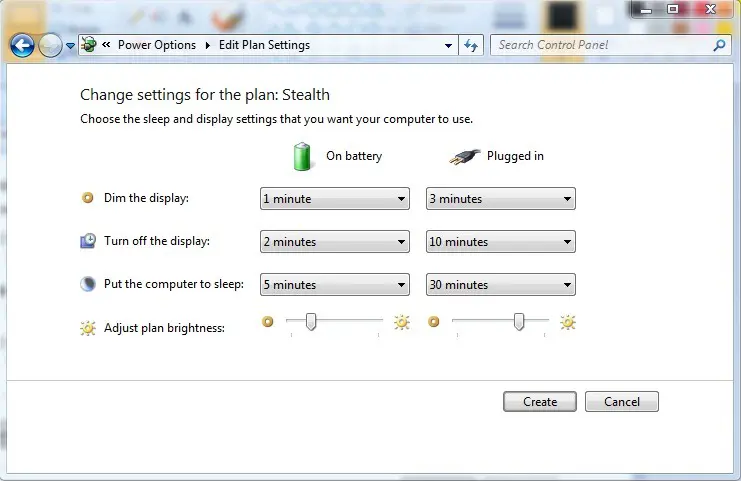
انقر فوق "إنشاء" بعد ضبط إعدادات خطة الطاقة الجديدة.
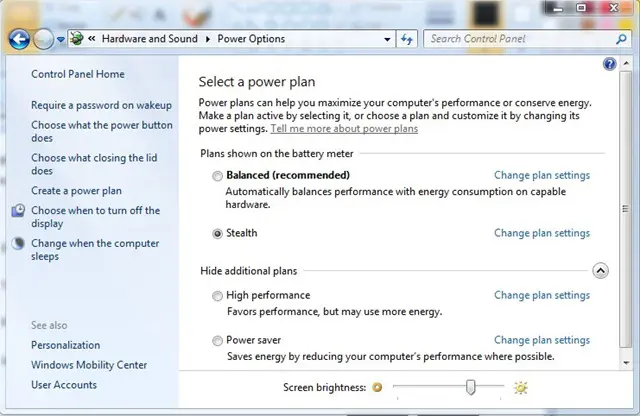
كيف يمكنك تغيير خطة الطاقة في Windows?
إذا كنت بحاجة إلى تغيير خطة الطاقة في Windows، كل ما عليك فعله هو الذهاب إلى: Hardware and Sounds > Power Options > Change Plan Settings.
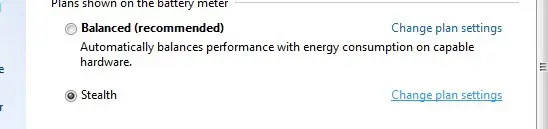
بعد الانتهاء من إجراء التغييرات اضغط على Save changes (يمكنك أيضًا تغيير إعدادات خطة الطاقة المتقدمة من Change advanced power settings)
كيف يمكنك حذف خطة الطاقة في Windows?
لحذف خطة الطاقة في Windows، كل ما عليك فعله هو الذهاب إلى Hardware and Sounds > Power Options > Change Plan Settingsحيث تقوم بالضغط على خيار "Delete this plan".
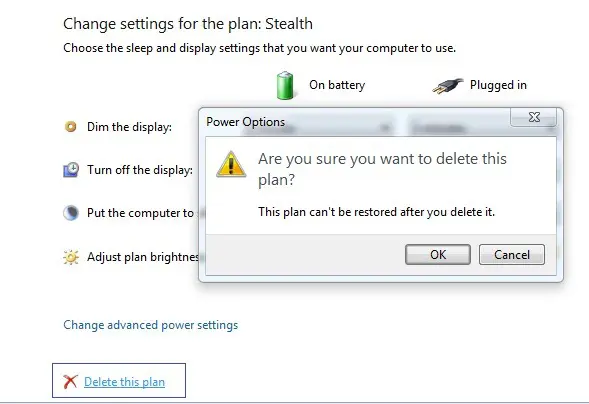
لتتمكن من حذف خطة الطاقة، من الضروري أن تكون غير نشطة.
بالإضافة إلى ذلك، لا يمكن حذف سوى خطط الطاقة التي أنشأتها.
فكرة واحدة حول "كيفية تعديل أو إنشاء خطة طاقة جديدة في Windows".